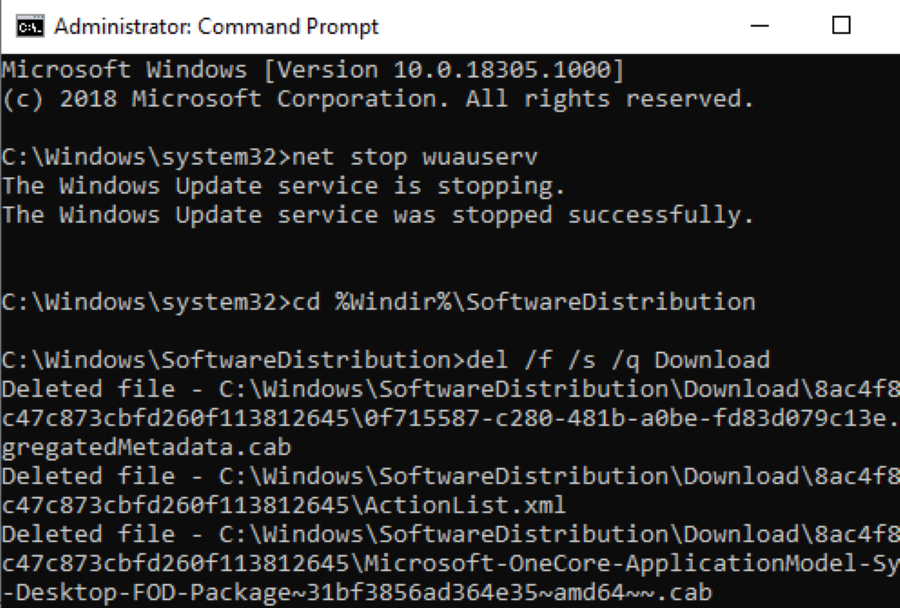Cómo liberar espacio después de actualizar Windows 10
Al actualizar Windows 10 se generan una serie de archivos temporales; y si tienes un disco duro de gran capacidad, quizá te dé igual, pero con un SSD la cosa cambia. Es conveniente eliminar los archivos ‘residuales’, cuando el propio sistema no lo hace, y así podemos ahorrar varios gigas de almacenamiento interno. Hay varias formas de hacerlo, y te contamos cómo liberar espacio de almacenamiento después de haber aplicado una actualización de Windows 10.
La forma más sencilla es el procedimiento manual. Accedemos a la ruta C:\Windows\SoftwareDistribution, y aquí podemos borrar los archivos de descarga de manera manual, o bien podemos eliminar por completo la carpeta SharedFileCache. Ahora bien, como comentábamos hay otras formas de liberar espacio de almacenamiento interno de nuestro ordenador después de haber hecho una actualización de Windows 10, y una de ellas es con el programa Cleanmgr+, haciendo uso de Windows Update Clean dentro de las diferentes herramientas de limpieza del disco duro con que cuenta la aplicación.
Descarga Cleanmgr+ para Windows 10Cómo eliminar todos los ‘archivos residuales’ que genera Windows Update tras una actualización del sistema operativo en Windows 10
Y otro método posible, de nuevo sin utilizar aplicaciones de terceros, es a través de la utilidad Símbolo del Sistema que viene ‘preinstalada’ en cualquier ordenador con sistema operativo Windows 10. La forma de proceder arranca en la barra de tareas, buscando CMD desde aquí y abriendo como administrador una consola de comandos. A continuación tendremos que introducir el comando “net stop wuauserv” -sin las comillas, evidentemente- para forzar que se pause el funcionamiento de los servicios relacionados con las actualizaciones del sistema operativo.
Una vez que hayamos hecho esto, tendremos que ejecutar el comando cd% Windir% \ SoftwareDistribution, de tal modo que la consola de comandos empiece a trabajar sobre la ruta que nos interesa. Y a continuación solo nos quedará usar el comando del /f /s /q Download, que llevará a cabo la eliminación de la carpeta con la que hemos estado trabajando en la primera opción que comentábamos en este artículo. Hecho esto, solo nos queda volver a usar el comando net start wuauserv, para que el servicio de actualizaciones vuelva a funcionar con normalidad en nuestro ordenador. Como ya sabrás, este es uno de los muchos trucos de Windows 10 para que funcione rápido.
Via: www.adslzone.net
 Reviewed by Anónimo
on
12:03
Rating:
Reviewed by Anónimo
on
12:03
Rating: